在数字化时代,网络已经成为我们日常生活和工作中不可或缺的一部分。然而,有时候我们会遇到电脑网速变慢的问题,这不仅影响了我们的工作效率,还可能导致心情烦躁。本文ZHANID工具网将详细探讨电脑网速慢的常见原因,并提供相应的解决方法,帮助你恢复流畅的上网体验。
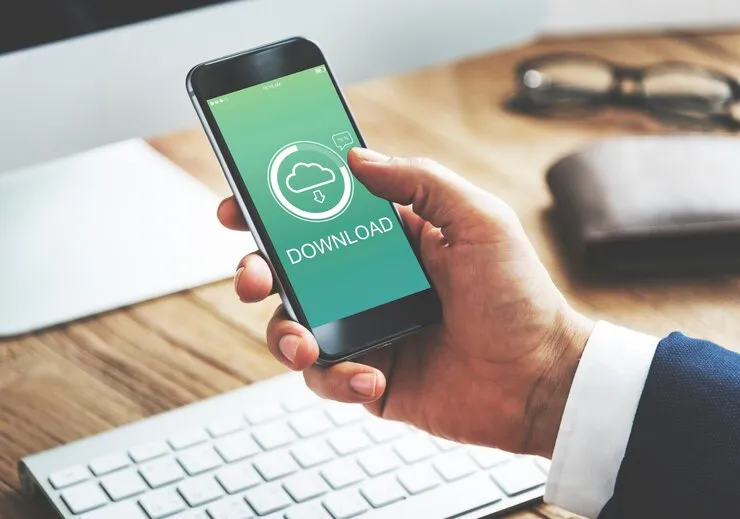
一、电脑网速慢的常见原因
1. 网络连接问题
路由器故障:路由器是家庭或办公室网络的核心设备,如果路由器出现故障,可能会导致网络连接不稳定或速度变慢。
无线信号干扰:如果你使用的是无线网络,周围的其他无线设备(如微波炉、蓝牙设备等)可能会干扰你的无线信号,导致网速下降。
网络拥堵:在高峰时段,网络服务提供商的带宽可能被大量用户占用,导致网速变慢。
2. 计算机性能问题
后台程序占用带宽:许多应用程序在后台运行时会占用大量的网络带宽,如云同步服务、自动更新程序等。
病毒或恶意软件:病毒或恶意软件可能会在后台进行大量数据传输,消耗你的网络资源。
系统资源不足:如果计算机的内存或处理器资源不足,也可能导致网速变慢。
3. 网络设置问题
DNS服务器设置不当:DNS服务器负责将域名解析为IP地址,如果DNS服务器设置不当或响应缓慢,可能会导致网页加载速度变慢。
网络驱动程序过时:网络适配器的驱动程序过时或损坏,可能会导致网络连接不稳定或速度变慢。
4. 物理连接问题
网线质量差:使用质量较差的网线或网线接口松动,可能会导致网络信号衰减,影响网速。
网络设备老化:老旧的网络设备(如交换机、调制解调器)可能无法支持高速网络,导致网速变慢。
二、解决电脑网速慢的方法
1. 检查网络连接
重启路由器:有时候,简单地重启路由器可以解决许多网络问题。关闭路由器电源,等待几分钟后再重新开启。
检查无线信号:确保你的无线设备远离可能产生干扰的设备,如微波炉、蓝牙设备等。尝试更换无线频道,以减少干扰。
检查网络拥堵:在非高峰时段使用网络,或者联系网络服务提供商了解是否有网络维护或升级计划。
2. 优化计算机性能
关闭后台程序:使用任务管理器(Windows)或活动监视器(Mac)查看并关闭占用大量网络带宽的后台程序。
扫描病毒和恶意软件:使用杀毒软件进行全面扫描,确保计算机没有病毒或恶意软件。
增加系统资源:如果计算机的内存或处理器资源不足,可以考虑升级硬件,如增加内存条或更换更强大的处理器。
3. 调整网络设置
更换DNS服务器:尝试更换到更快的公共DNS服务器,如Google DNS(8.8.8.8 和 8.8.4.4)或Cloudflare DNS(1.1.1.1)。
更新网络驱动程序:访问网络适配器制造商的官方网站,下载并安装最新的驱动程序。
4. 检查物理连接
检查网线:确保使用的网线质量良好,网线接口牢固连接。如果怀疑网线有问题,可以尝试更换新的网线。
更换网络设备:如果老旧的网络设备(如交换机、调制解调器)无法支持高速网络,可以考虑更换新的设备。
三、高级解决方案
1. 使用网络加速器
网络加速器:有些第三方软件可以帮助优化网络连接,提高网速。例如,一些游戏加速器可以在玩游戏时提供更稳定的网络连接。
2. 优化网络服务提供商的设置
联系网络服务提供商:如果你的网速一直很慢,可以联系网络服务提供商,询问是否有线路问题或是否需要调整套餐。
检查带宽限制:有些网络服务提供商可能会对用户的带宽进行限制,确保你的套餐没有带宽限制。
3. 使用有线连接
有线连接:相比于无线连接,有线连接通常更稳定且速度更快。如果条件允许,尽量使用有线连接。
四、总结
电脑网速慢可能是由多种因素引起的,包括网络连接问题、计算机性能问题、网络设置问题和物理连接问题。通过以上提到的解决方法,你可以逐步排查并解决问题,恢复流畅的上网体验。如果问题依然存在,建议联系专业的技术支持人员进行进一步的诊断和处理。希望本文能帮助你解决电脑网速慢的问题,享受更加高效的网络生活。
本文由@zhanid 原创发布。
该文章观点仅代表作者本人,不代表本站立场。本站不承担相关法律责任。
如若转载,请注明出处:https://www.zhanid.com/dnzs/2688.html


















